我在公司局域网内部署了一个Axure原型网站,之前有同事好奇我是怎么做到的,我就简单解释了一下。最近发现原来网上有很多外网的原型托管网站,但很少人提到局域网内如何将原型图分享给其他人,我感觉有必要科普一番,因为真的很简单。
首先,你得有一台能被局域网内其他电脑访问到的服务器(这往往意味着需要配置下防火墙,可以请教下研发兄弟们)。我相信绝大多数研发团队都有本地测试用的服务器,哪怕是一台破旧的PC也行。
到nginx官网下载一个Windows版的nginx安装包 。
在测试服务器上(这里以Windows为例,如果你都会Linux了,那搭建个网站根本不在话下对吧~),解压nginx安装包(假设路径为D:\nginx)。
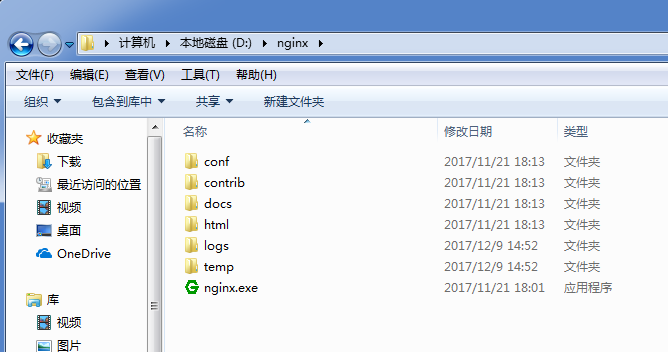
浏览至D:\nginx\conf,用编辑器打开nginx.conf(我用的是Notepad++,建议安装一个,挺好用的,不过你实在懒得装一个,用Windows自带的记事本也行)。
把server分类下的listen对应端口数字80改成其他的数值,如1999(这是因为80是一个很常用的端口,经常会被其他服务占用)。
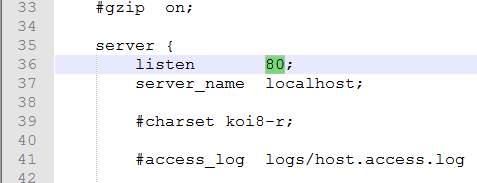
双击启动nginx.exe。
在测试服务器上,打开本地浏览器,在地址栏输入localhost:1999,如果能看到下图,即表示你已经成功搭建并启动了一个基于nginx的超级迷你网站:
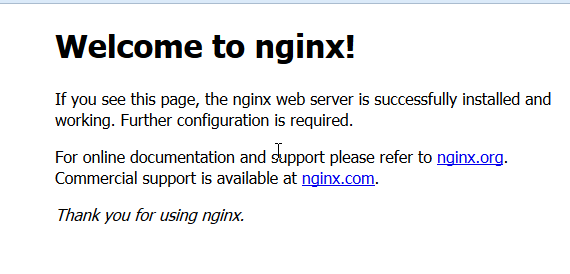
这个默认的启动页,实际上对应了D:\nginx\html下面的index.html。
接下来,把你本地生成的Axure HTML文件,复制一份到服务器上,路径为D:\nginx\html。
拿到这台测试服务器的局域网IP地址,然后在你自己的办公电脑上,把上面那个localhost字样换成服务器IP地址后(注意带上端口号),输入浏览器地址栏,即可访问到部署在测试服务器上的Axure原型预览网站。
是不是很简单?
FAQ
1)如何复制Axure HTML文件到服务器上?
我一般直接用Windows自带的远程连接,登录到服务器后,人肉复制一份。
2)IP地址不好记,有没有更便捷的访问方式?
有。Windows可以修改计算机名,局域网内可以通过计算机名访问。举个例子,你把Axure网站所在的服务器改名为skynet,那么上面那个例子中的网址,就可以改为http://skynet:1999。